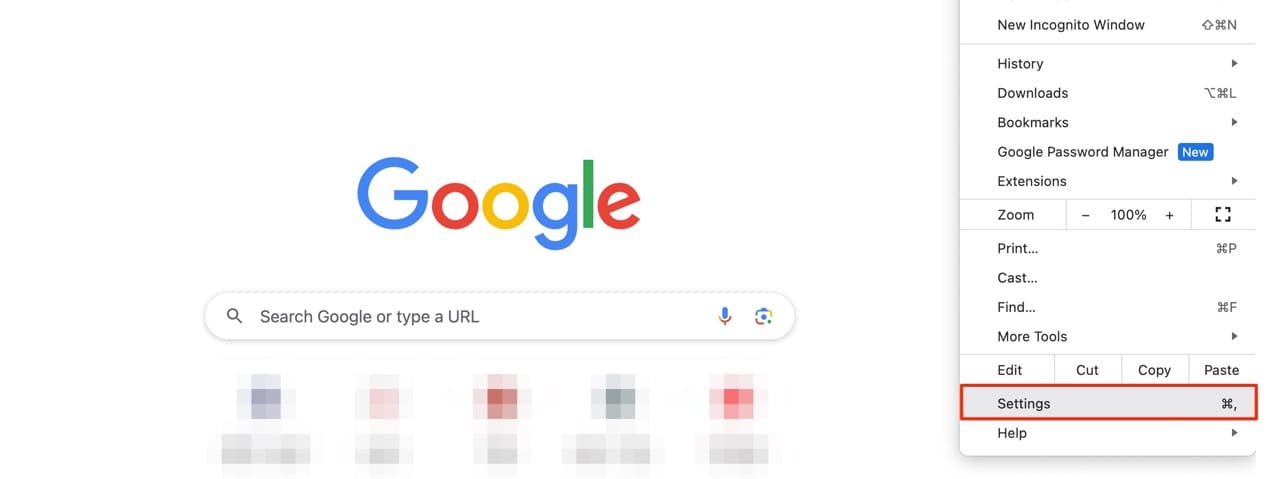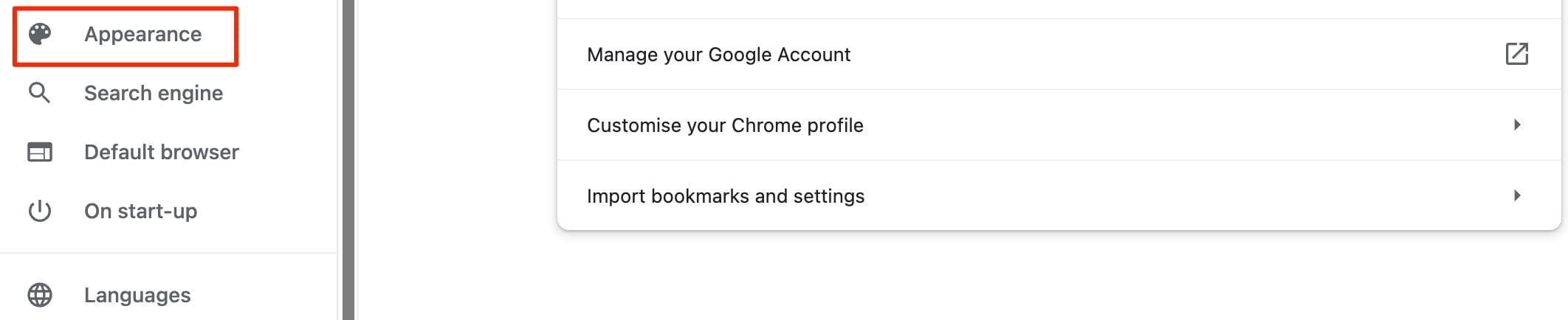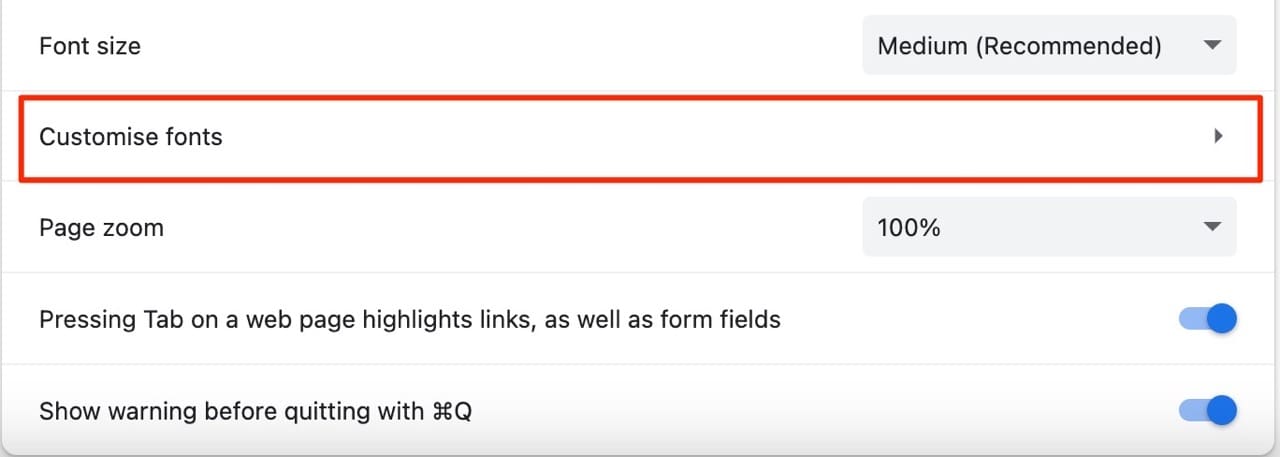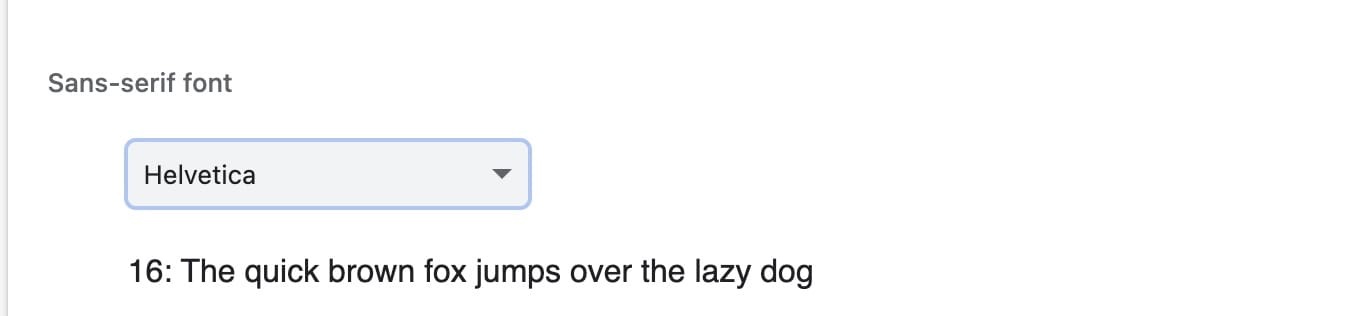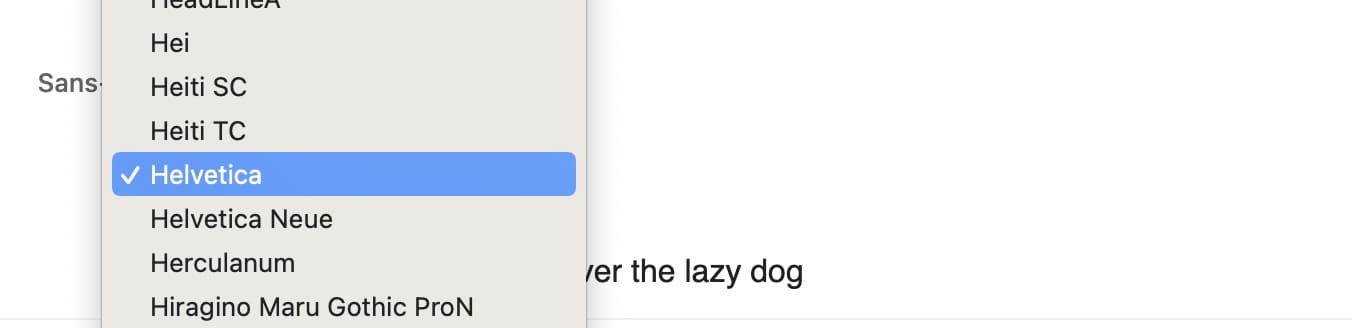Google Chrome es uno de los navegadores más fáciles de usar. No es difícil entender por qué tanta gente la utiliza para su trabajo diario, mientras descarga la aplicación en su teléfono inteligente. Sin embargo, es posible que no le gusten algunas configuraciones predeterminadas, incluidas las fuentes.
Lectura relacionada:
La buena noticia es que cambiar el tamaño y el tipo de fuente en Google Chrome es sencillo. Y hoy lo guiaremos a través del proceso. También aprenderá si es posible cambiar la fuente desde su teléfono inteligente.
Cambiar fuentes en Google Chrome
Para cambiar las fuentes en Google Chrome, siga las instrucciones que se describen a continuación.
- Pinchalo tres puntos verticales en la parte superior derecha de la pantalla de Google Chrome. Los verás junto a tu foto de perfil.

- Elegir configuraciones cuando aparezca el menú desplegable.


- En el lado izquierdo de la pantalla, haga clic en Apariencia.


- Cerca de la parte inferior verá una opción titulada Personalizar fuentes (si su configuración de Google Chrome está en inglés británico, esto será Personalizar fuentes).


- Se le presentará la página que primero le permitirá ajustar el tamaño de fuente que verá en Chrome. Después de eso, tienes varias opciones para elegir. Un ejemplo – fuente sans serif – es inferior a.


- En los menús desplegables, elija su Fuente estándar, Fuente serifa, fuente sans serify el Fuente de ancho fijo.


También puedes ajustar el tamaño de tus fuentes moviendo los controles deslizantes al lado de Tamaño de fuente Y Tamaño mínimo de fuente.
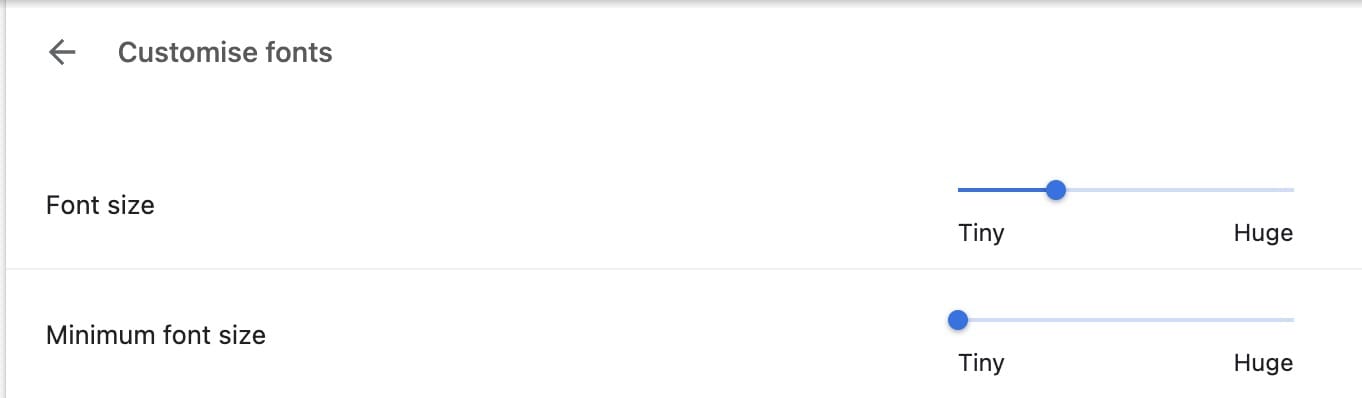
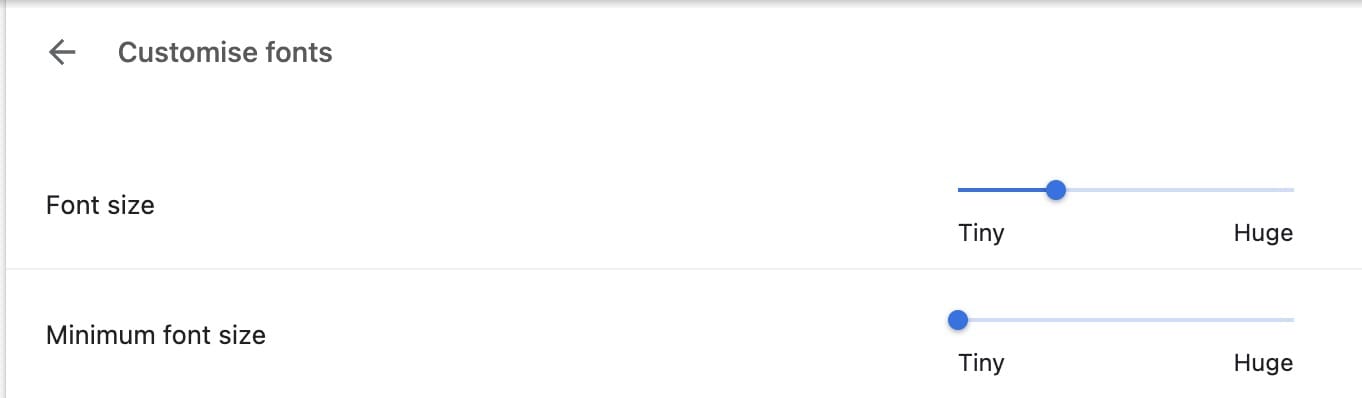
Una vez que haya completado sus selecciones y ajustes en esta pantalla, todos sus cambios deberían guardarse automáticamente. Sin embargo, para estar seguro, es una buena idea presionar la flecha de retroceso en la parte superior de la página, ya que no existe la opción Guardar. ¡Reinicia Chrome y listo!
¿Puedes cambiar la fuente de Google Chrome desde un teléfono inteligente?
Desafortunadamente, en el momento de escribir este artículo, agosto de 2023, no puede cambiar las fuentes de Google Chrome desde su teléfono inteligente. Sin embargo, puede cambiar el tamaño del texto cuando visita una página web específica.
Para hacer esto:
- Haga clic en los tres puntos en la esquina inferior derecha de una página web que haya visitado.
- Desplácese hacia abajo y toque ampliar el texto.
- En la parte superior de la página, haga clic en – O + botón para cambiar el tamaño de su texto. Luego toque Hacer.
Sigue estos pasos para ajustar tus fuentes en Google Chrome
Cambiar la fuente predeterminada en Google Chrome es rápido y sencillo. Puedes ajustar las fuentes exactas que ves en tu navegador desde Chrome para escritorio, así como cambiar los tamaños para adaptarlos a tus necesidades.
Aunque actualmente no puedes cambiar las fuentes en tu teléfono inteligente, puedes cambiar el tamaño del texto cuando usas una página web en tu navegador. Como resultado, al menos debería resultarle más fácil leer artículos en sitios web que le guste visitar.
Esperamos que estos consejos te hayan ayudado. ¡Feliz surf!